如何在 iPhone 上錄製 WhatsApp 通話
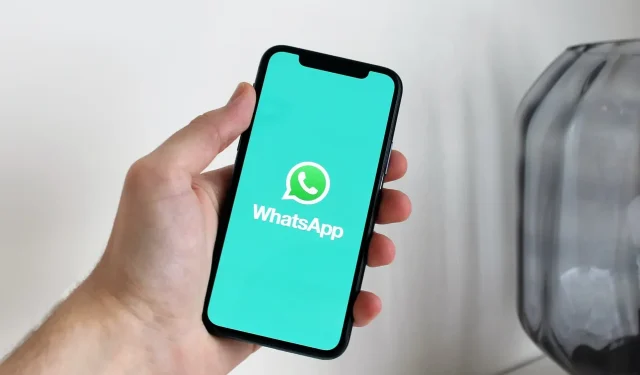
WhatsApp 或 iOS 不提供內置通話錄音解決方案。但如有必要,您可以使用解決方法來錄製從 iPhone 進行的 WhatsApp 音頻和視頻通話,在本指南中,我們將與您分享一些解決方法。
記錄 WhatsApp 通話是否合法?
電話錄音法律因國家/地區而異。根據您所在的位置,如果您是對話的參與者之一,則也許可以錄製通話。在一些國家,錄音電話談話是完全非法的。
然而,在大多數國家和地區,如果您已告知對方您正在錄音並獲得他們的同意,則應允許通過 WhatsApp 等應用程序對電話或互聯網通話進行錄音。
如需更多詳細信息,我們強烈建議您閱讀維基百科上有關錄音電話交談的法律。
我可以使用語音備忘錄應用程序或 iOS 屏幕錄像機在 iPhone 上錄製 WhatsApp 通話嗎?
在 WhatsApp 或標準電話通話期間,相應的應用程序已經在使用 iPhone 的麥克風。在這種情況下,iOS 會阻止其他應用程序(例如語音備忘錄)錄製音頻。因此,您不能只是將通話放在揚聲器上並希望語音備忘錄應用程序將其記錄下來。即使您將 iPhone 連接到 Mac 並嘗試通過 iPhone 的麥克風在 QuickTime 中錄製音頻,此操作也會失敗。
其次,內置屏幕錄像機能夠錄製內部聲音,但當您打電話時它會關閉。因此,如果您在 WhatsApp 音頻或視頻通話期間啟動 iPhone 上的屏幕錄像機,它不會錄製音頻(僅錄製視頻)。
這就是為什麼您在 iPhone App Store 中找不到直接通話錄音應用程序的原因。如果您偶然發現一個聲稱可以記錄通話的應用程序,那麼它必須是間接完成的,否則它只是一個假應用程序。間接應用程序要求您通過記錄通話的服務器付款和通話。即便如此,這些應用程序僅適用於標準電話通話,不適用於 WhatsApp 通話。
由於這些隱私功能,您的 WhatsApp 通話錄音功能僅限於以下解決方法。
記錄 Whatsapp 通話
1.使用第二個設備
在 iPhone 上發起或接聽 WhatsApp 通話。接下來,使用免提通話並將音量設置為最大。現在,使用另一部 iPhone、iPad、Mac 或 Apple Watch 上的“語音備忘錄”應用來錄製對話。

如果您有 Android 手機,則可以使用其內置錄音機或下載Google Recorder、 Samsung Voice Recorder或Smart Mobi Tools 提供的 Voice Recorder 等應用程序。
2. 使用安卓手機
這實際上不是在 iOS 上記錄 WhatsApp 通話的解決方案,而是一種完全不同的解決方法。如果您經常需要錄製 WhatsApp 通話,請考慮在 Android 手機上設置 WhatsApp 並使用 Play 商店中的第三方通話錄音應用。
閱讀:WhatsApp 推出 iOS/Android 聊天傳輸
3. 使用 Mac 錄製 WhatsApp 視頻通話
最後,我們採用最後一種方法,即使用 Mac 和 Lightning 數據線。此方法還可用於錄製 FaceTime 通話。
請按照以下步驟錄製 WhatsApp 視頻通話:
1) 使用 Lightning 數據線將 iPhone 連接到 Mac。
2) 在 Mac 上啟動 QuickTime Player。為此,請按 Command + 空格鍵並鍵入 QuickTime。
3) 當 QuickTime 打開時,您將在 Mac 屏幕的左上角看到它的名稱。從這裡,單擊文件 > 新電影條目。
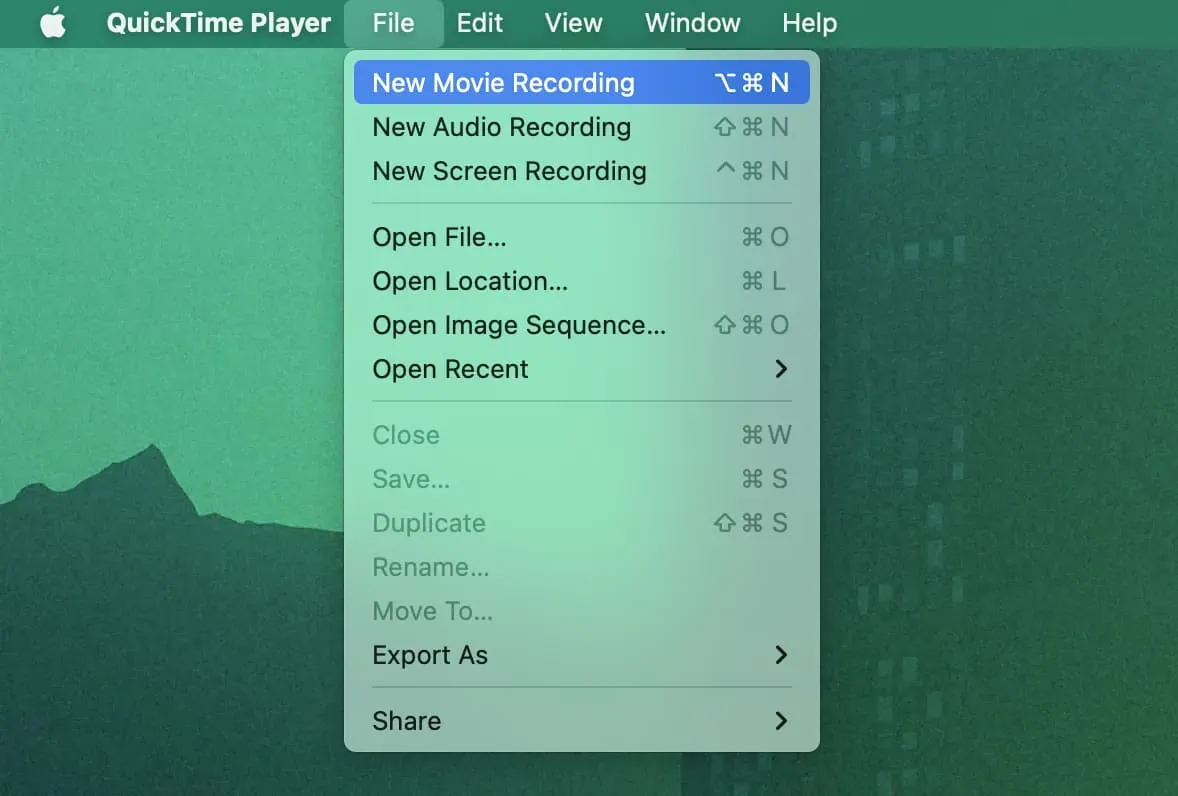
4) 將聲音滑塊向右拖動。
5) 單擊紅白記錄按鈕旁邊的小箭頭。在“相機”下,選擇您的 iPhone。在“麥克風”下,選擇 Mac 的麥克風或任何音頻輸入設備(例如 AirPods)。請勿選擇您的 iPhone 作為麥克風,因為在當前通話期間其他應用程序將禁用它。
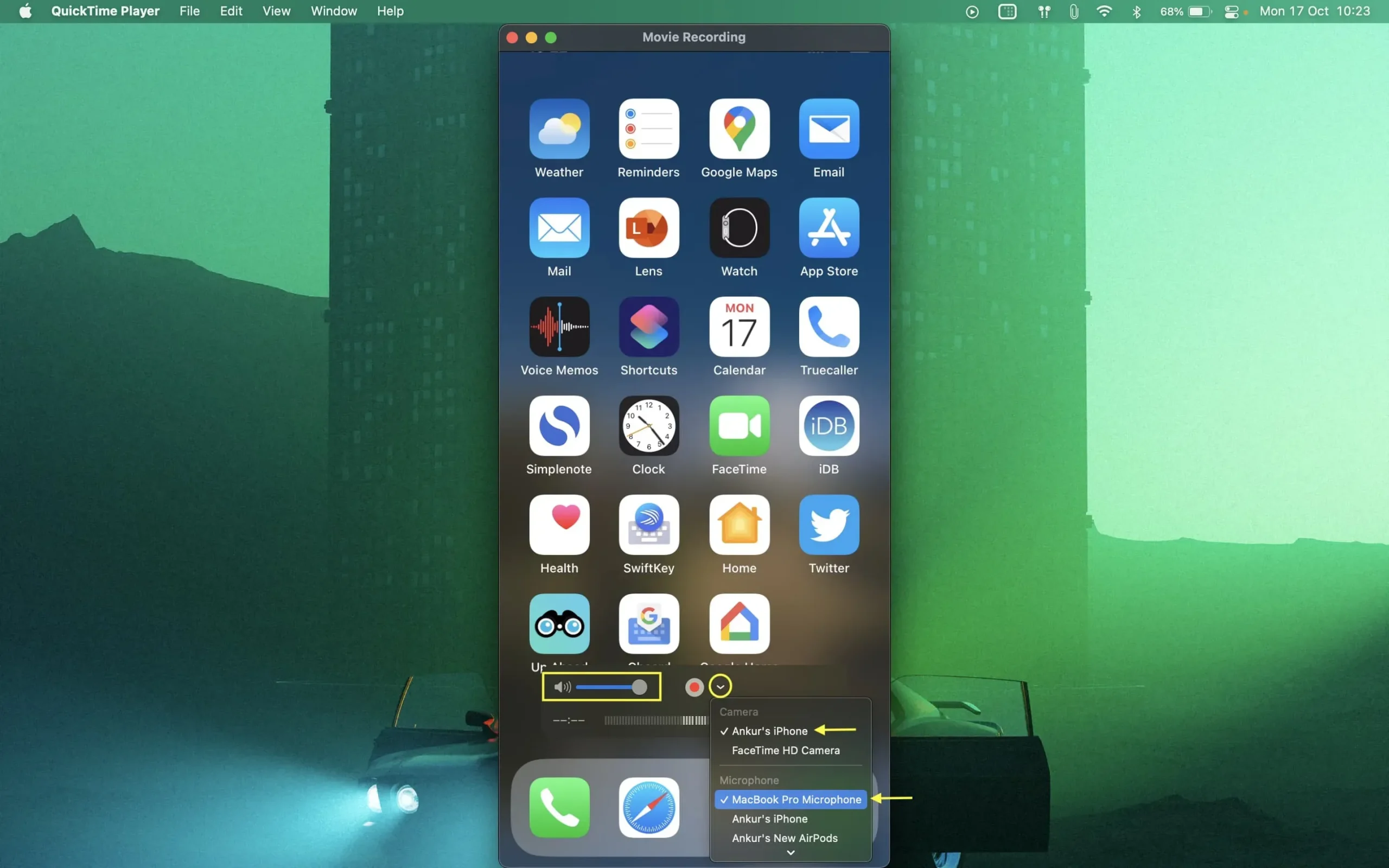
6) 完成全部設置後,按 QuickTime 中的開始按鈕。然後在您的 iPhone 上進行 WhatsApp 視頻通話。不要忘記通過 iPhone 的揚聲器路由通話的音頻輸出。QuickTime Player 將通過 Mac 的麥克風或與其連接的麥克風錄製 iPhone 的內部屏幕和 iPhone 音頻。
7) 講話完畢後,單擊 QuickTime 中的停止按鈕。最後,選擇“文件”>“保存”或單擊紅色關閉按鈕來保存錄音,系統將提示您保存錄音文件。
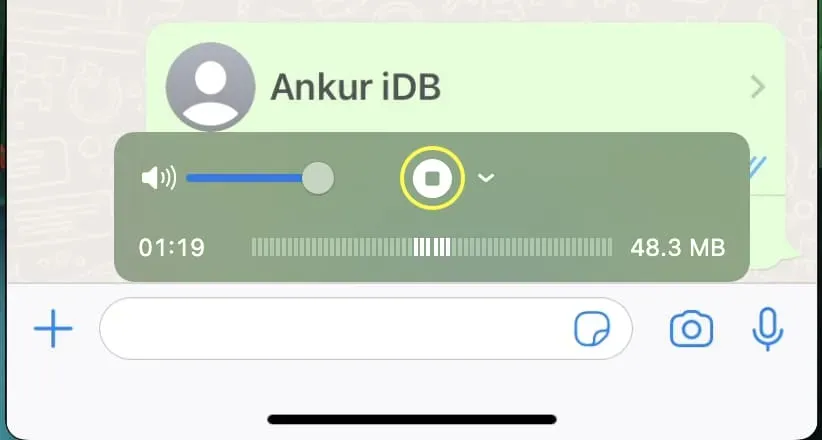
您可以在 Mac 上播放錄製的視頻文件,或通過 AirDrop 將其傳輸到 iPhone 上的“照片”應用程序。如果您只需要音頻,您可以使用 iPhone、iPad 和 Mac 輕鬆從視頻中提取音頻。



發佈留言